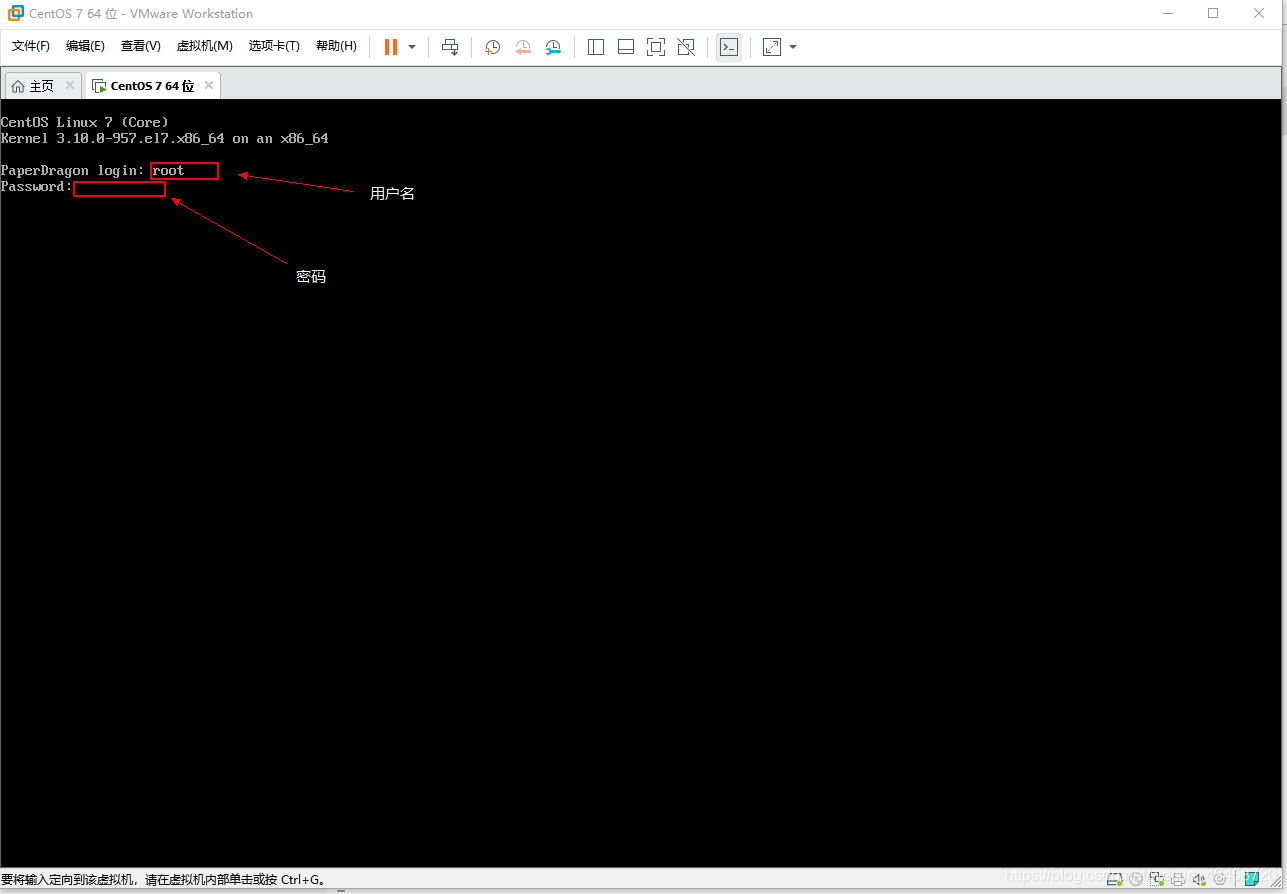版权声明:本文为博主原创文章,遵循 CC 4.0 BY-SA 版权协议,转载请附上原文出处链接和本声明。
Centos7系列安装教程:
使用材料及来源:
- Vmware workstation 15.0 传送门-VMware官网
-
VMware Workstation 15 Pro 永久激活密钥:
UG5J2-0ME12-M89WY-NPWXX-WQH88 GA590-86Y05-4806Y-X4PEE-ZV8E0 YA18K-0WY8P-H85DY-L4NZG-X7RAD UA5DR-2ZD4H-089FY-6YQ5T-YPRX6 B806Y-86Y05-GA590-X4PEE-ZV8E0 ZF582-0NW5N-H8D2P-0XZEE-Z22VA -
Vmware workstation Pro 14.0 注册码,激活码,永久激活:https://blog.csdn.net/weixin_43458720/article/details/87066810
-
- 镜像:CentOS-7-x86_64-DVD-1810.iso
- 获取地址:阿里云开源镜像站:https://opsx.alibaba.com/mirror
- 获取地址:网易云开源镜像站:http://mirrors.163.com/
- 获取地址:清华大学开源软件镜像站:https://mirrors.tuna.tsinghua.edu.cn/
- 国内开源镜像网站列表:https://blog.csdn.net/vencentle/article/details/82693759
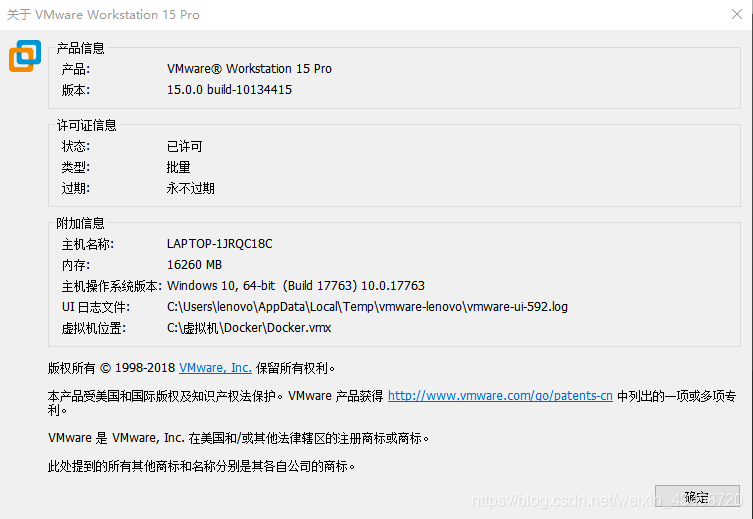
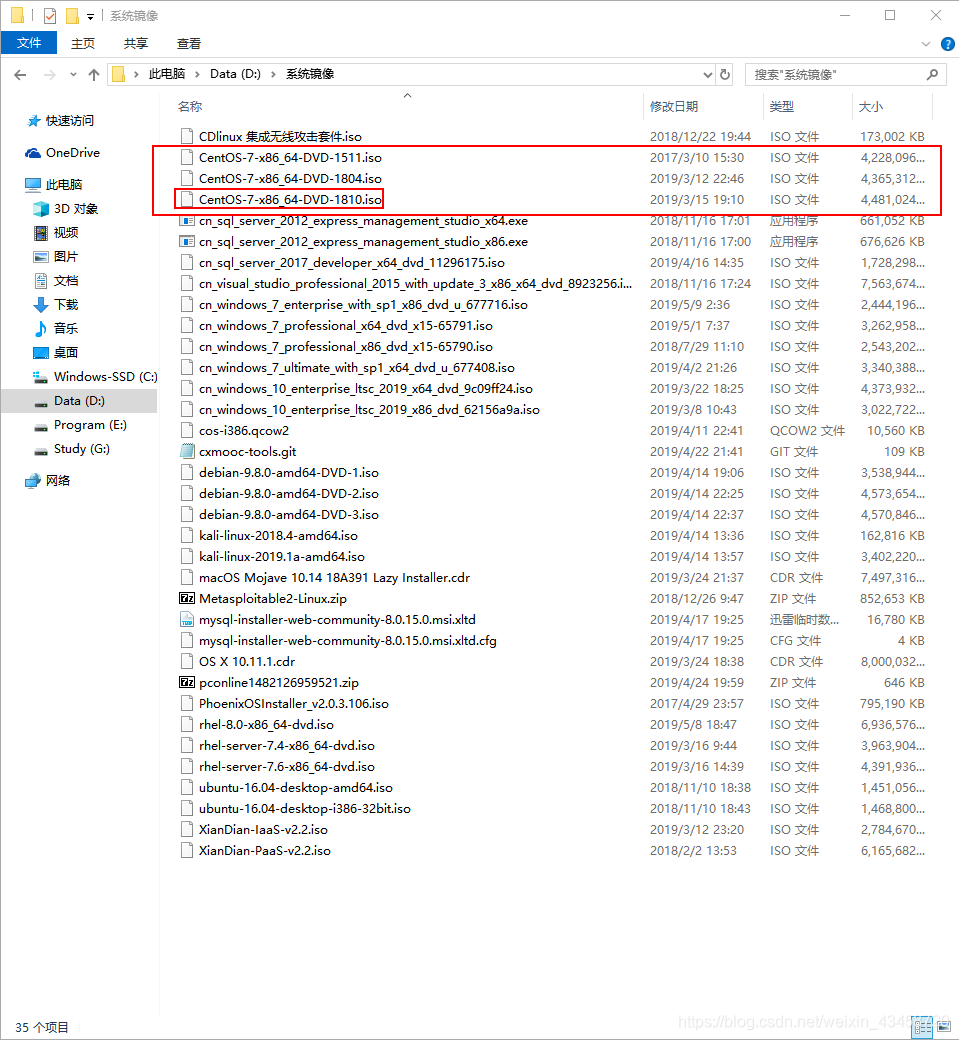
操作步骤:
- 创建合适的主机
- 装入centos系统
创建合适的主机
- 创建新的虚拟机,选择自定义,点击下一步
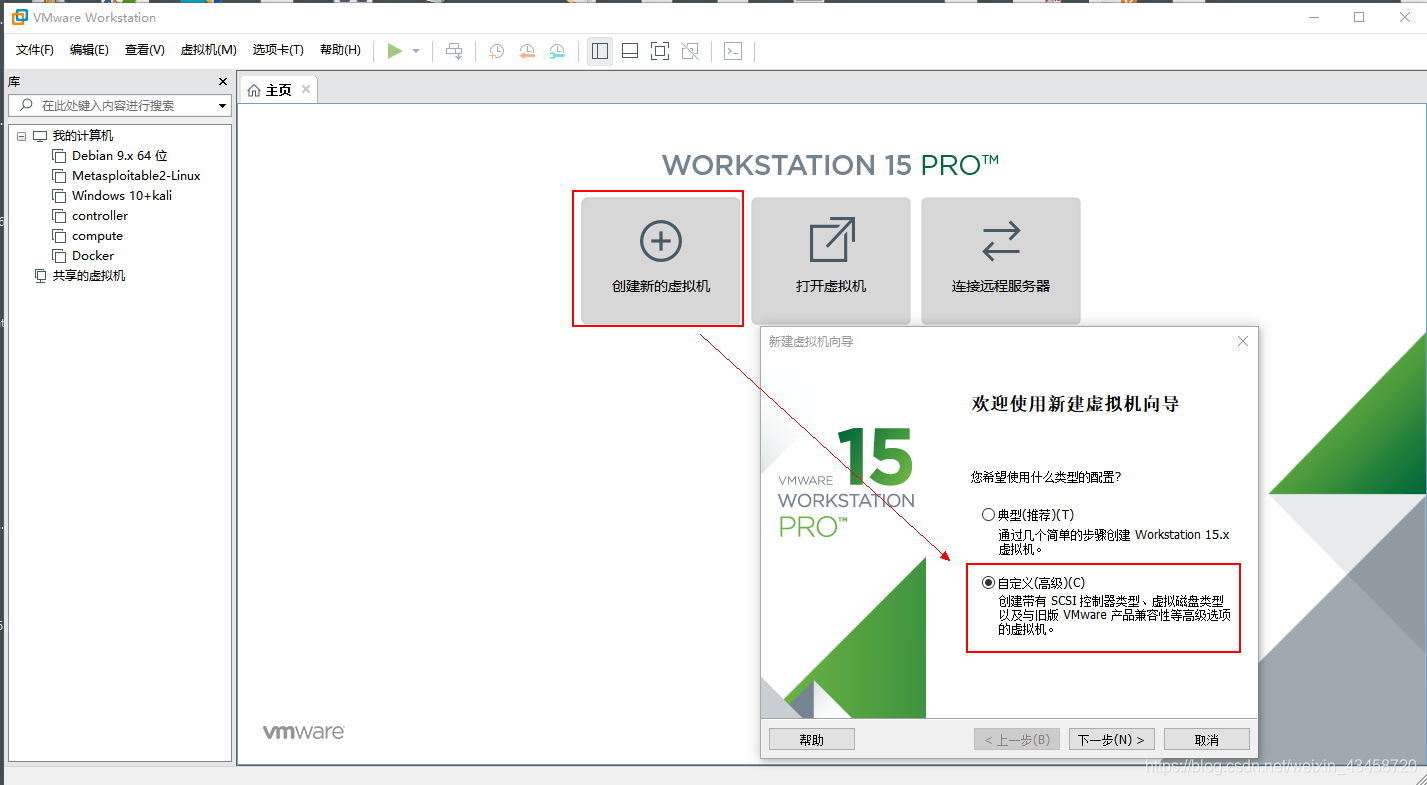
使用自定义的原因是:自定义安装不会安装Vmware Tools,在使用过程中这个东西会造成很多不必要的麻烦。 - 选择虚拟机硬件兼容性

- 这里选择稍后安装操作系统,减少不必要的麻烦
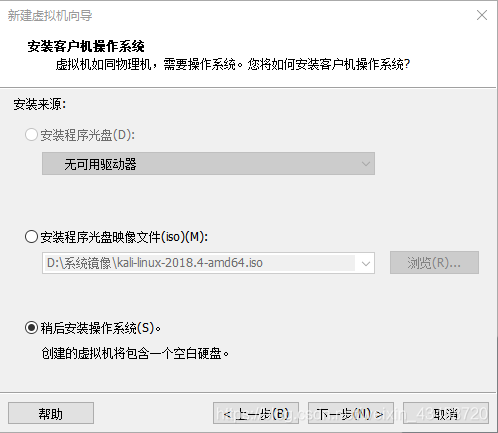
- 选择操作系统版本(按图上来)
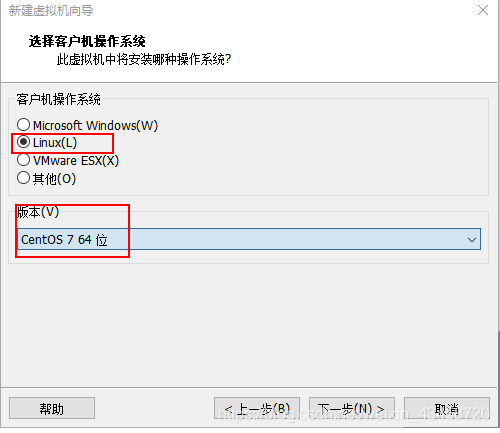
- 处理器配置
如果你使用虚拟机作为服务器的话,建议处理器数量至少为2个
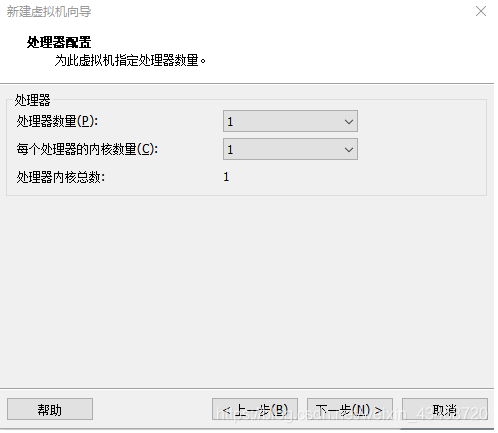
- 内存大小
图形化系统至少为3G
非图形化按需分配,最少1G,这里为示范
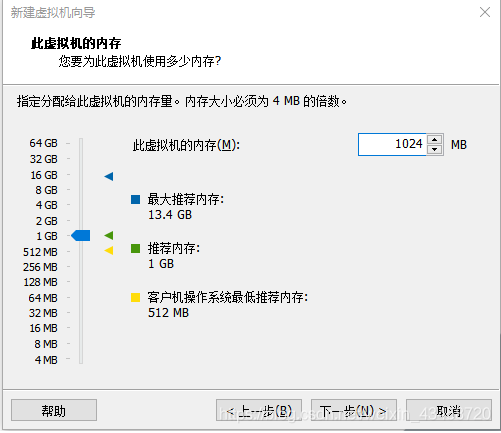
-
选择网络模式(后面需要重新配置,暂时默认)
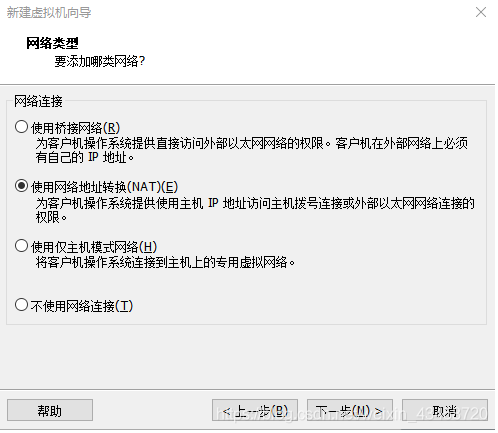
-
创建虚拟磁盘
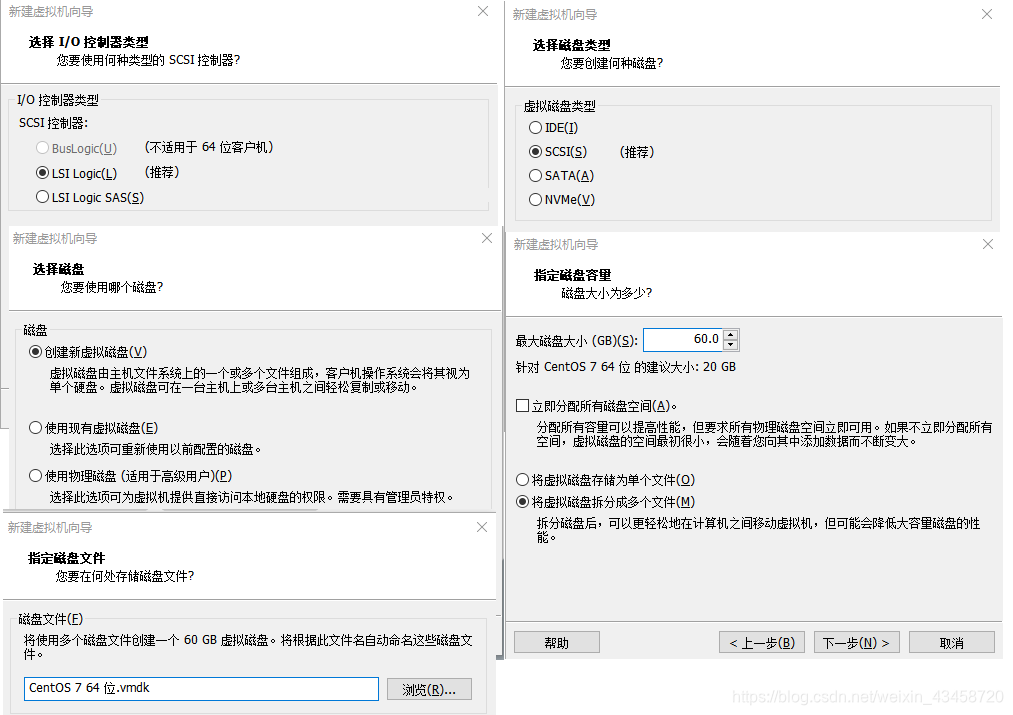
-
虚拟机创建完成
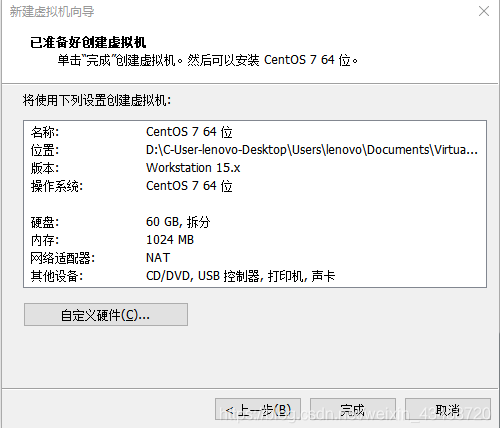
-
后期调整
-
1挂载光盘
-
2调整CPU技术
-
3调整内存大小
-
4调整网络模式
-
5删除多余硬件-打印机


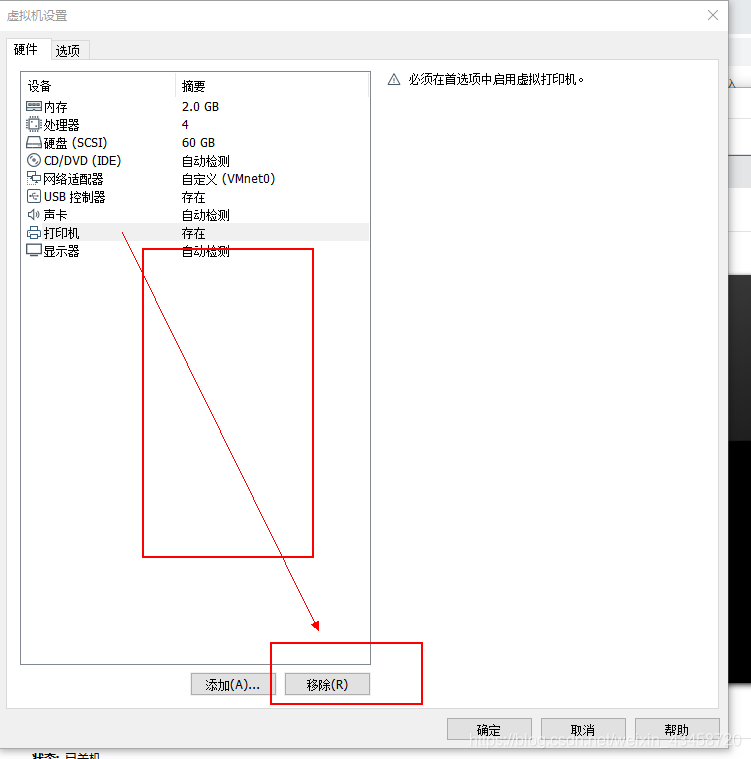

-
开机安装
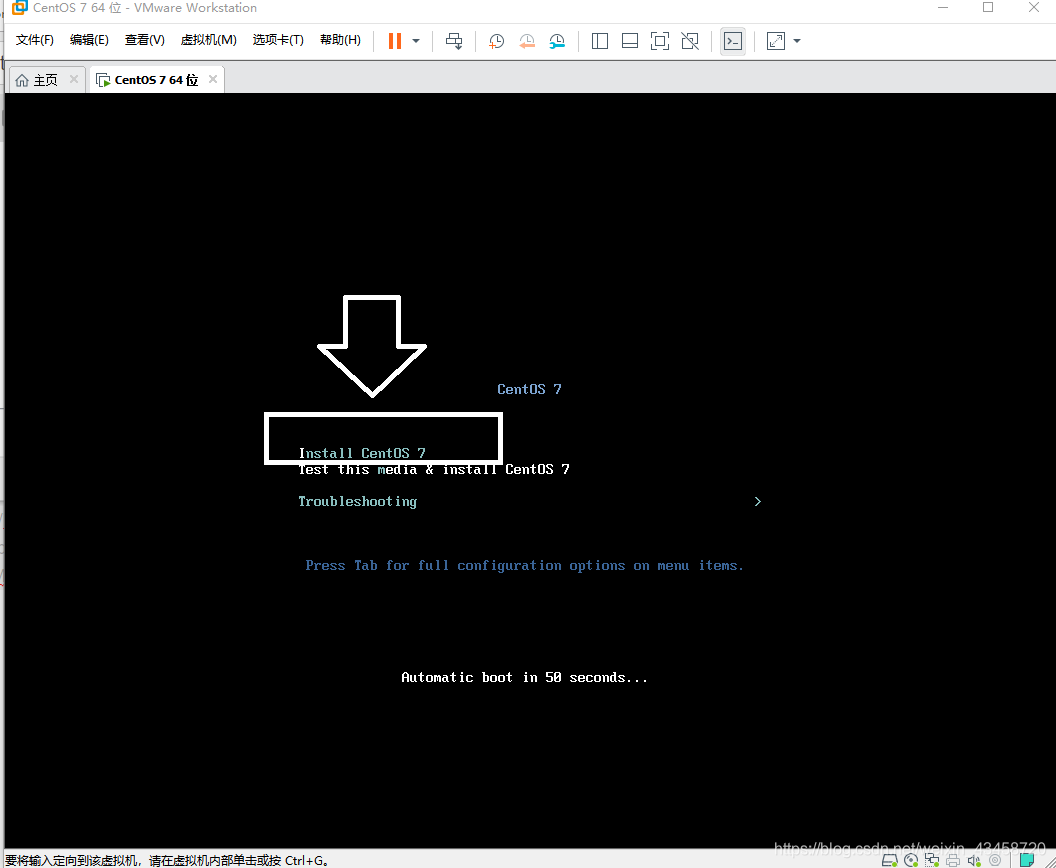
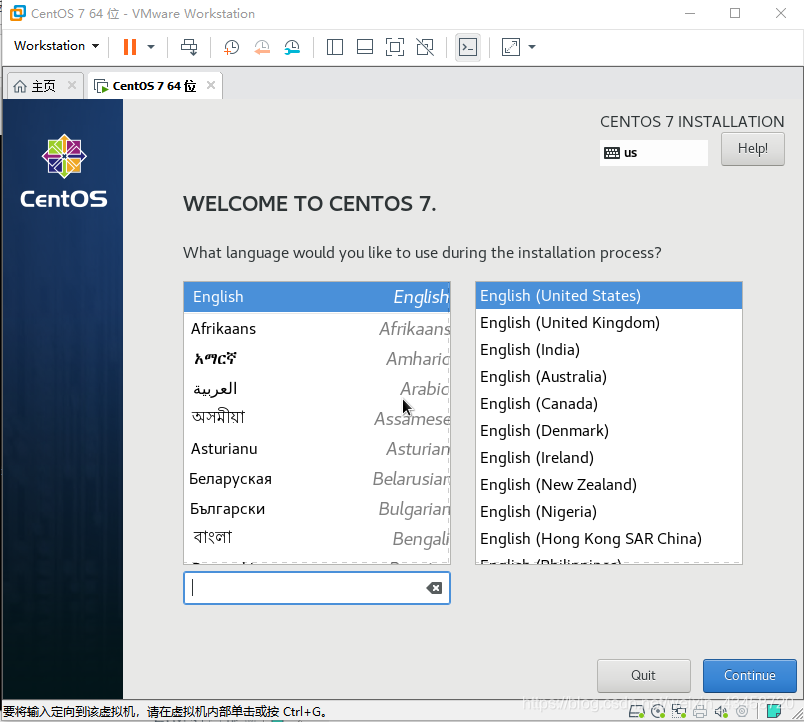
-
分盘
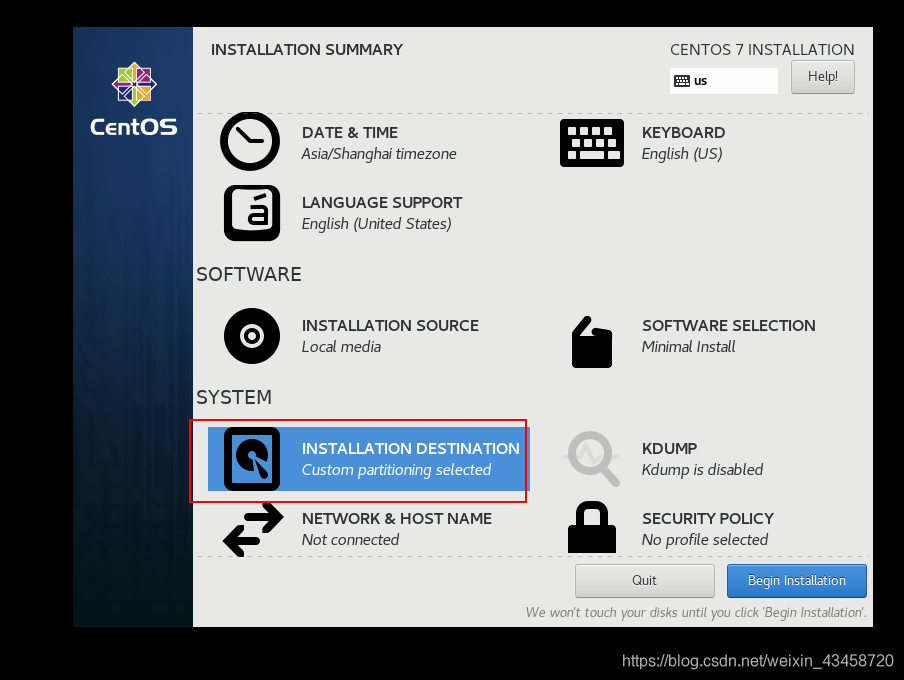
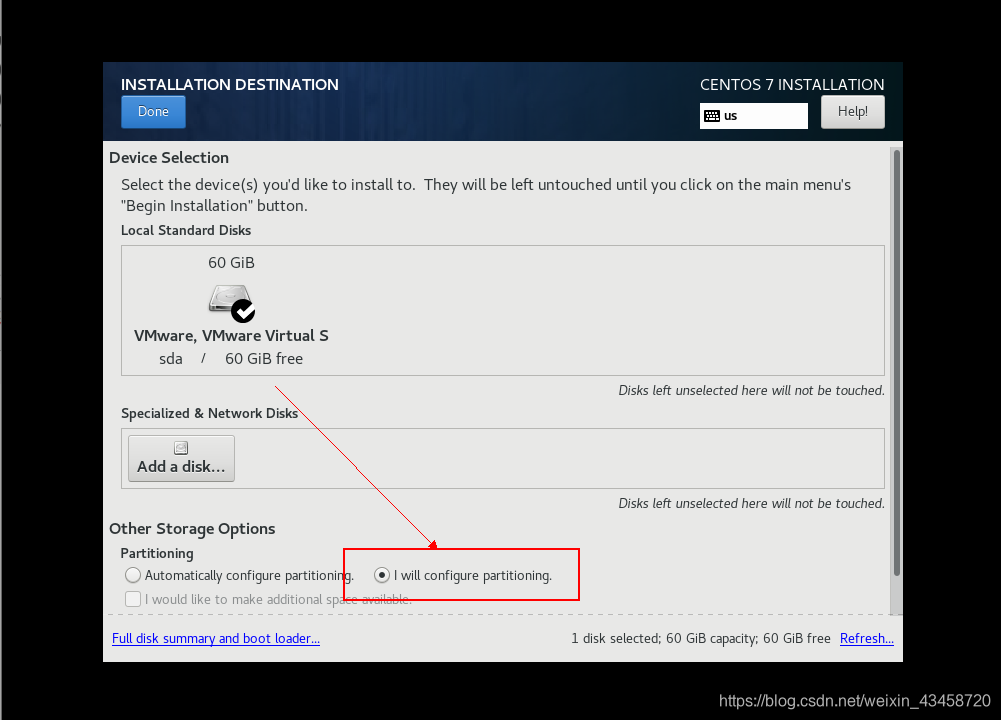
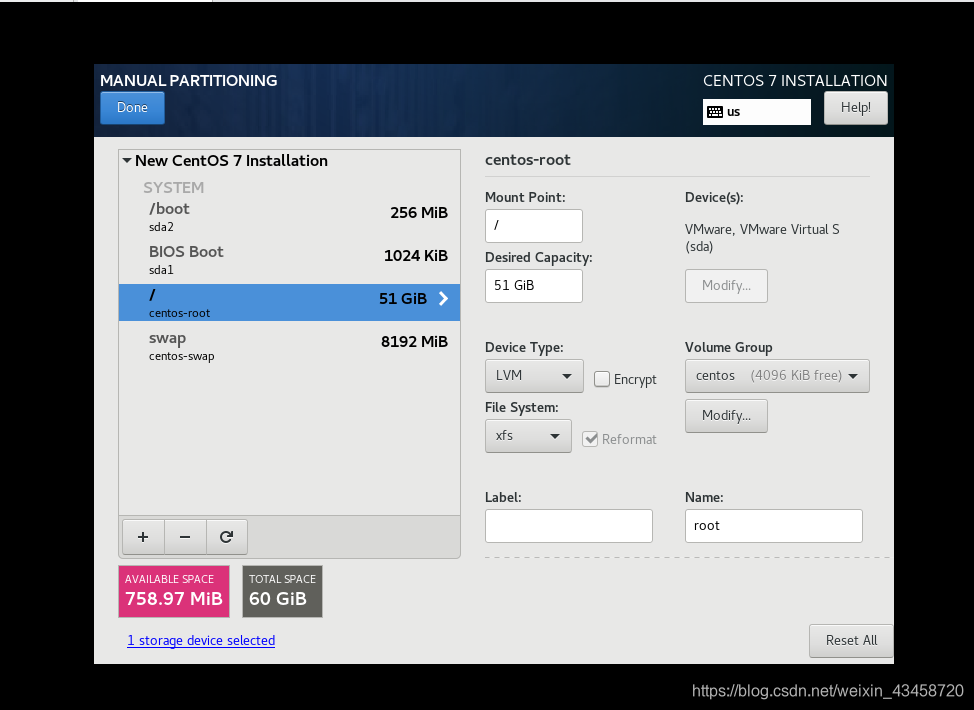

-
网络配置,更改主机名
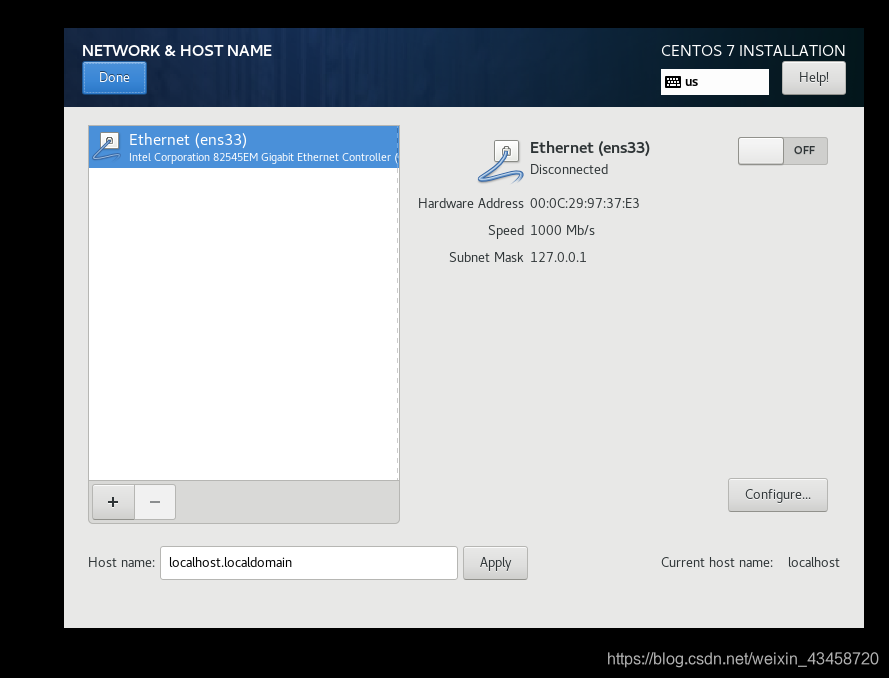
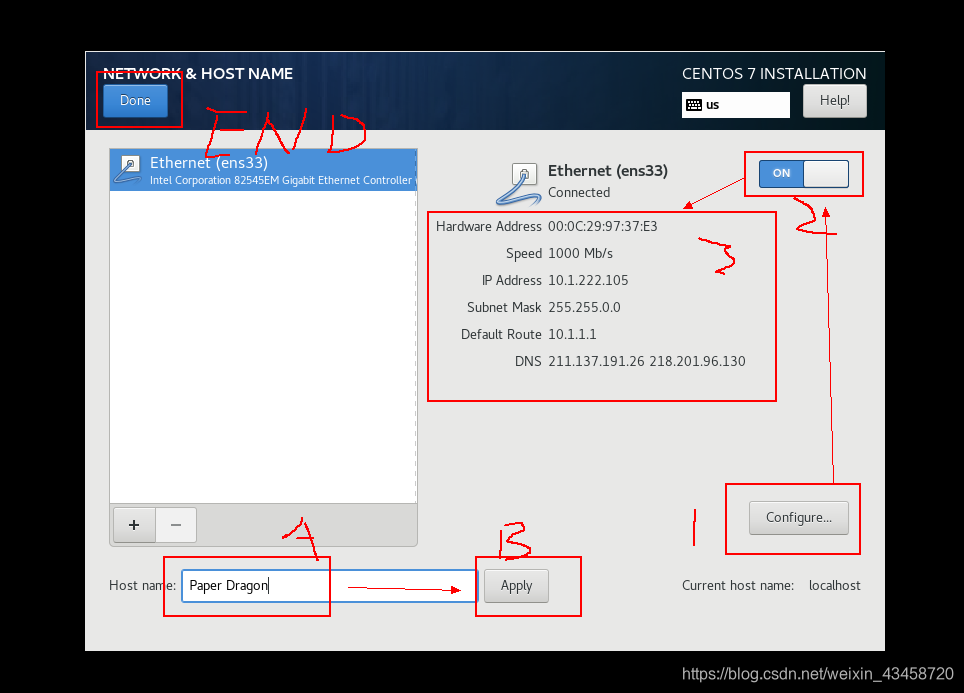
-
返回设置网络核对时间
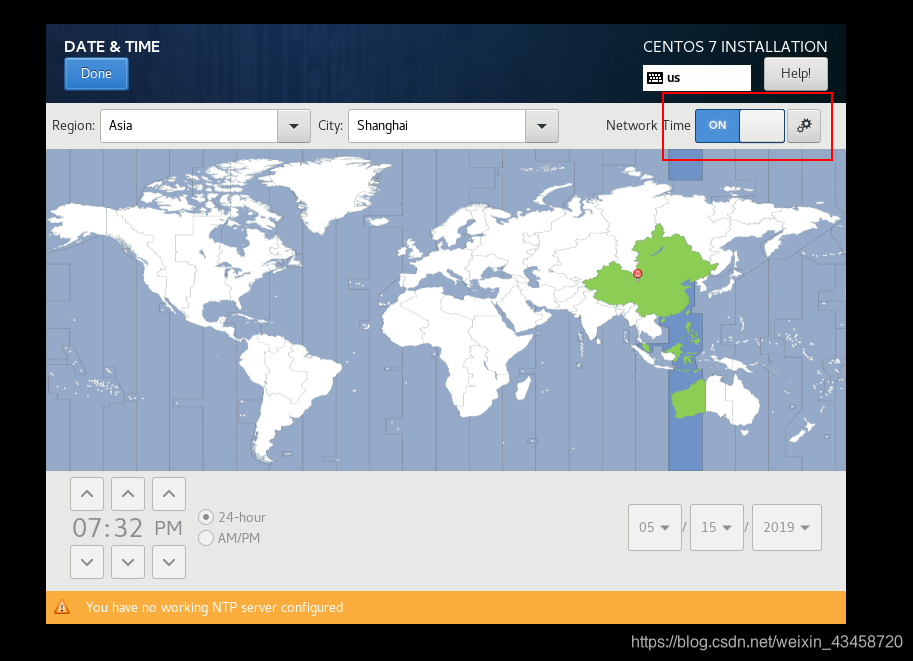
-
初学者建议关闭 Kdump

-
点击开始安装按钮安装,并等待安装完毕
-
输入root密码
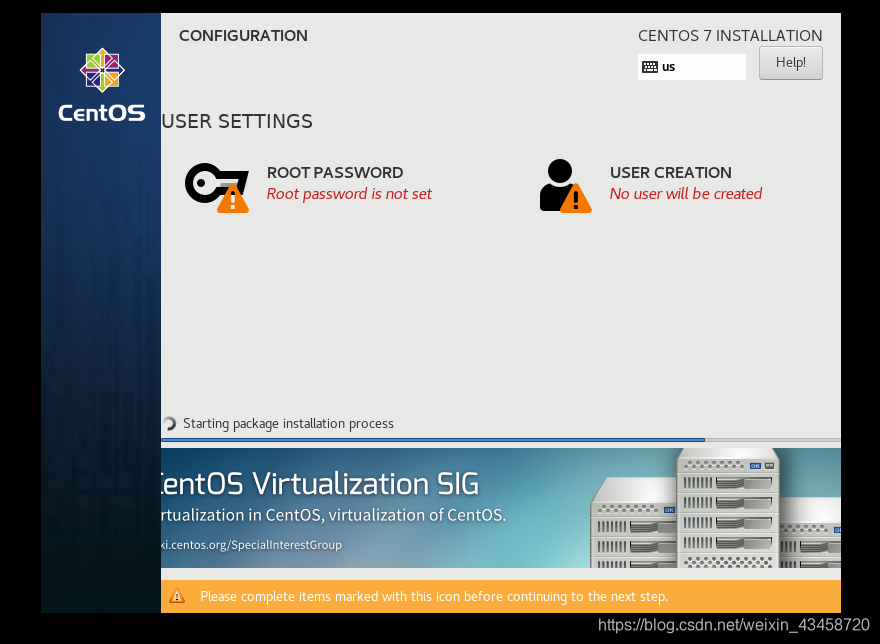
如果密码输入太简单,双击Done按钮完成强制创建
- 安装完成
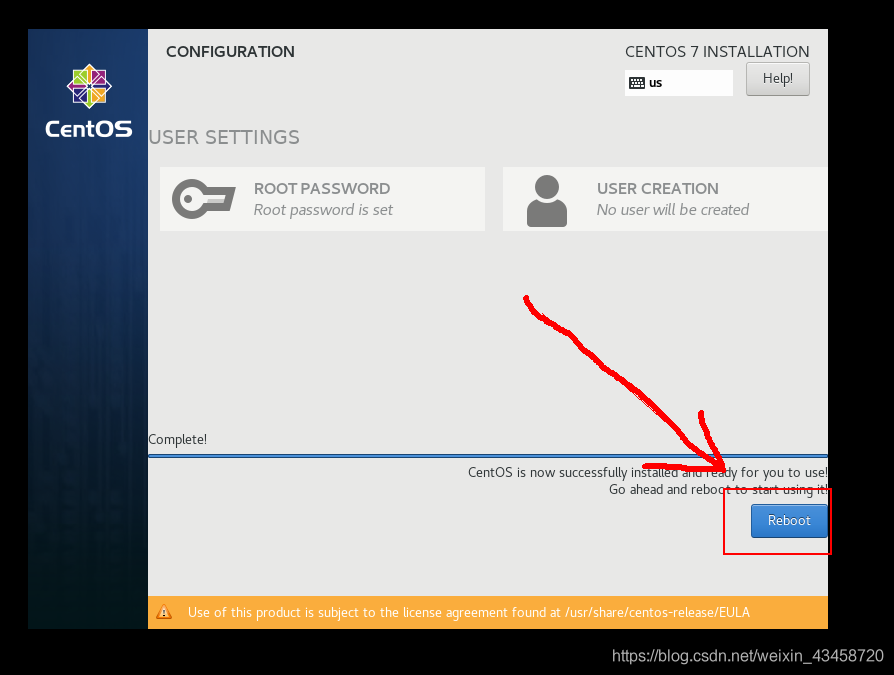
- 输入账号密码登陆